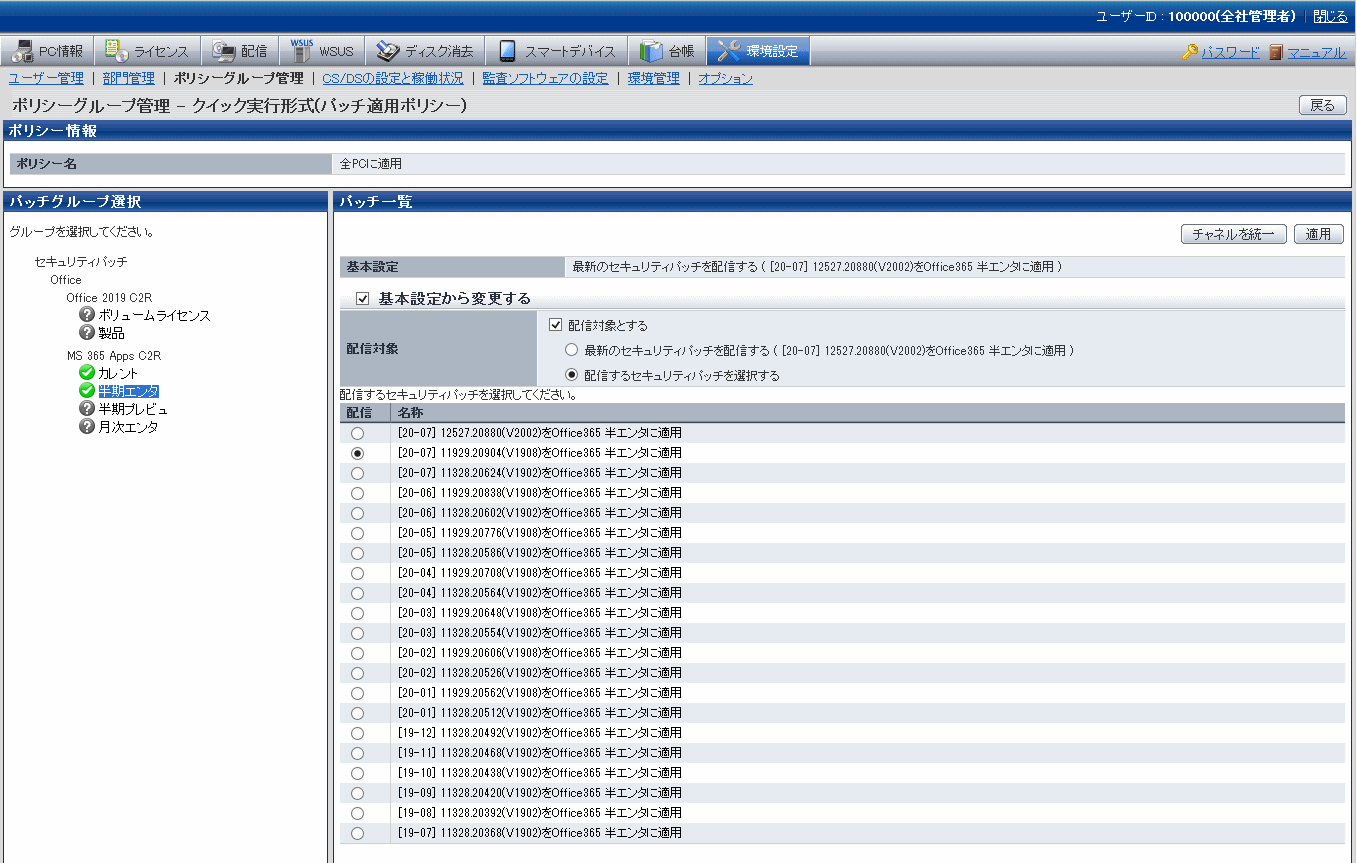通常は基本設定で選択されたセキュリティパッチが適用されますが、先行検証を行いたいPCや基本設定とは異なったライセンスやチャネルに対して適用したいPCに対しては、ポリシーグループを作成することで基本設定とは異なったセキュリティパッチを選択することができます。
例
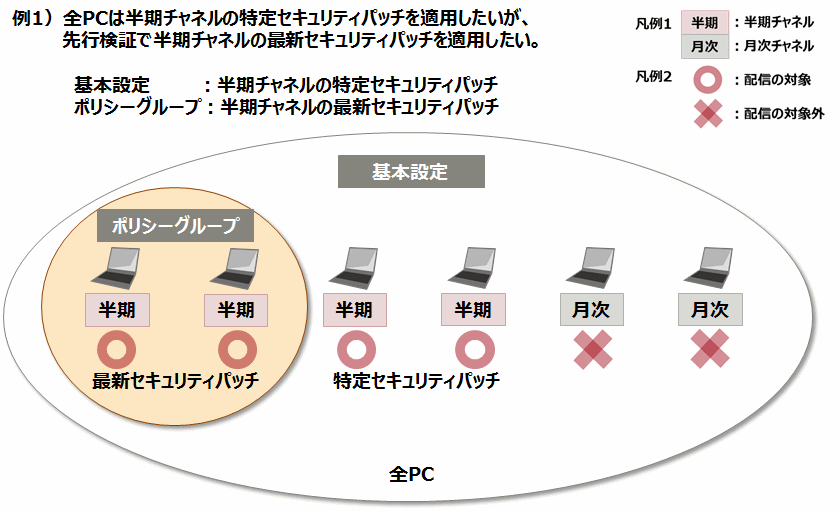
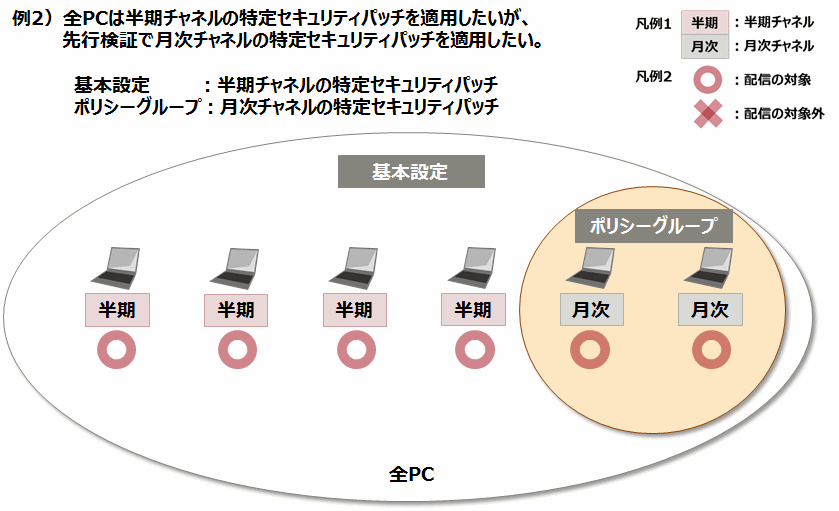
ポリシーグループ内のPCは、ポリシーグループの設定に従ってセキュリティパッチが配信されますが、ポリシーグループで設定したライセンスやチャネルに一致しないPCが存在した場合は、基本設定に従います。
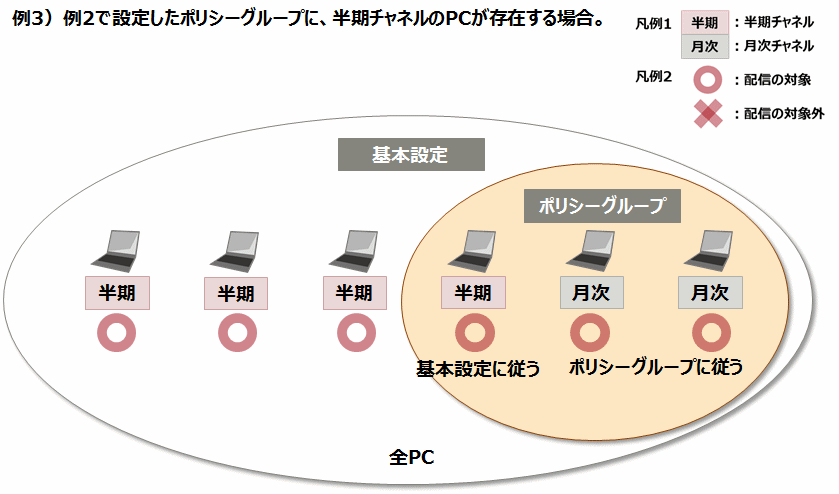
手順を以下に示します。
[環境設定]-[ポリシーグループ管理]をクリックします。
[各種ポリシーのカスタマイズ]ボタンをクリックします。
[パッチ適用ポリシー]タブをクリックします。
→ポリシー名のリンクをクリックすると、以下の画面が表示されます。
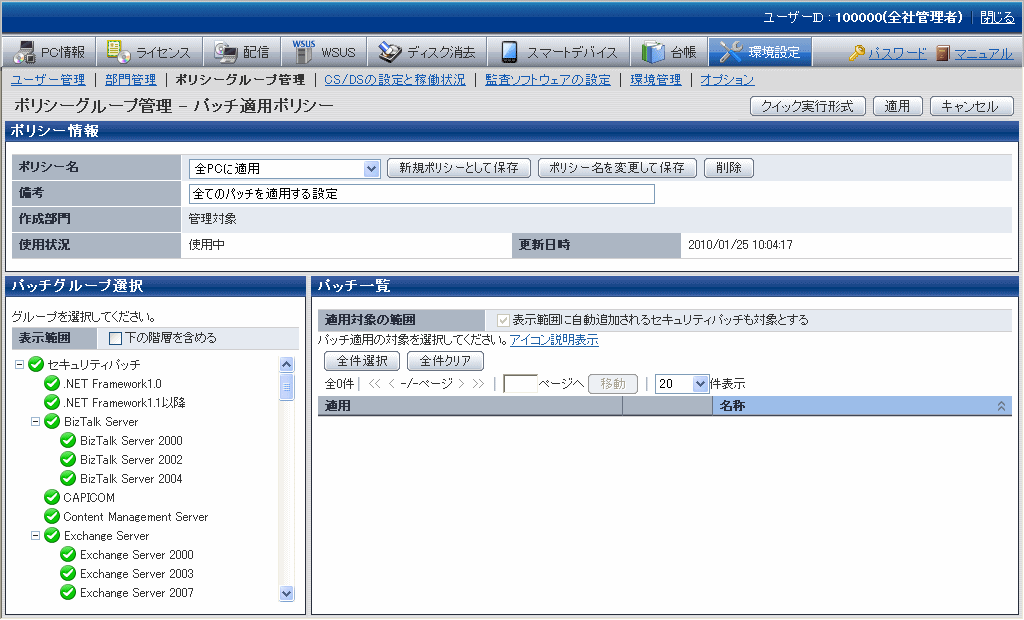
[クイック実行形式]ボタンをクリックします。
[パッチグループ選択]フィールドのツリーから、セキュリティパッチの適用設定を変更するグループを選択します。
→選択したグループのセキュリティパッチの適用設定が、[パッチ一覧]フィールドに表示されます。
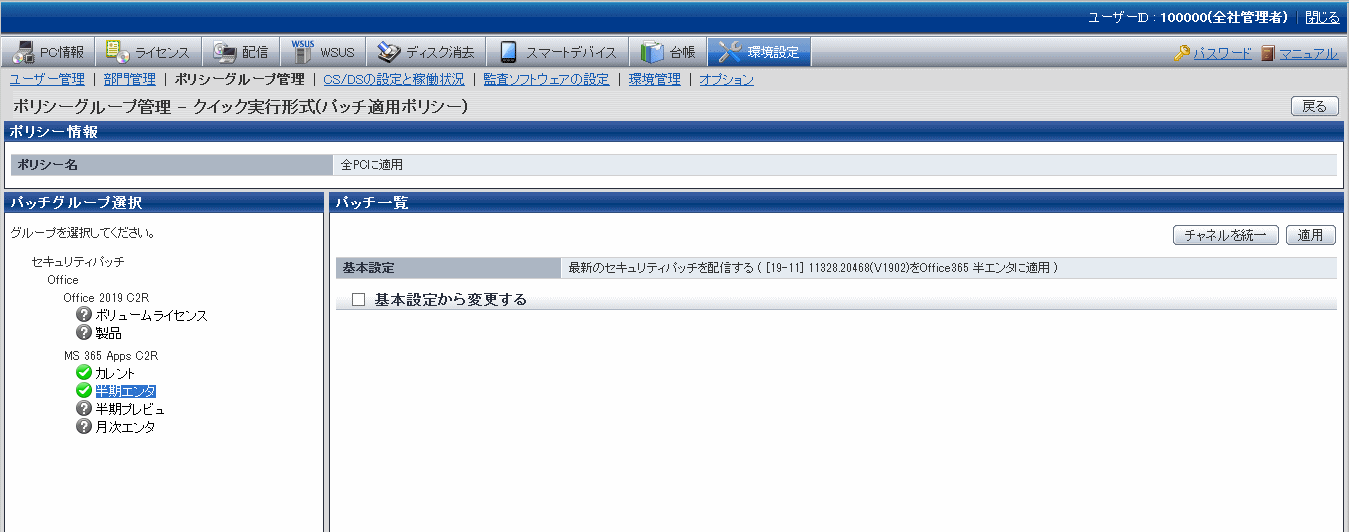
[パッチグループ選択]フィールドのアイコンの意味は、以下のとおりです。
アイコン | 説明 |
|---|---|
| 基本設定で配信対象に設定しているため、基本設定に従います。 本チャネルやライセンスに該当するPCは、Systemwalker Desktop Patrolでセキュリティパッチの適用を行います。 |
| 基本設定から変更しています。 本チャネルやライセンスに該当するPCは、Systemwalker Desktop Patrolでセキュリティパッチの適用を行います。 |
| 配信対象のセキュリティパッチは、Microsoft社がサポートしていません。再設定の検討が必要です。 |
| 配信対象のセキュリティパッチがソフトウェア辞書から削除されているため、再設定が必要です。 本チャネルやライセンスに該当するPCは、セキュリティパッチの適用を試みますが、セキュリティパッチが存在しないため、適用を見送ります。 |
| 基本設定で配信対象としていません。 本チャネルやライセンスに該当するPCは、Systemwalker Desktop Patrolではセキュリティパッチの適用を行いません。 各PCで既に設定されている方法(自動更新など)で適用されます。 |
[基本設定から変更する]をクリックします。
配信対象を選択し、[適用]ボタンをクリックして設定を保存します。